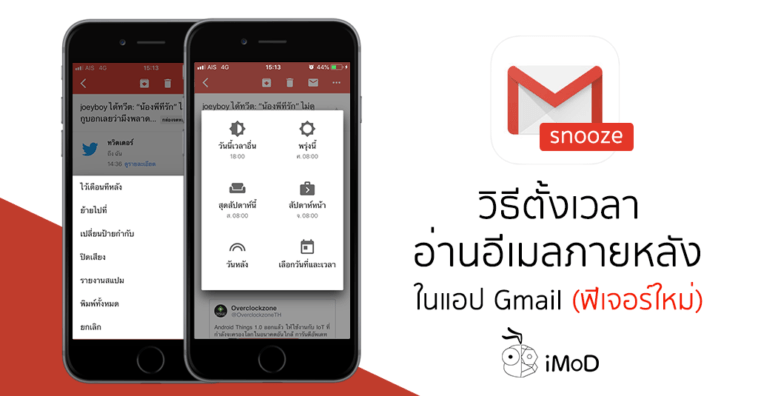ไม่กี่วันที่ผ่านมาแอป Gmail ได้มีการอัปเดตฟีเจอร์ใหม่ ที่ให้ผู้ใช้สามารถเลื่อนการอ่านอีเมลภายหลัง (Snooze) โดยตั้งค่าการแจ้งเตือนตามเวลาที่ต้องการ เรามาชมวิธีกันเลยว่าทำอย่างไร
การตั้งเวลาการอ่านอีเมลภายหลัง (Snooze) มีข้อดีสำหรับคนที่ได้รับอีเมลเยอะ และต้องจัดการลำดับความสำคัญของอีเมลว่าจะอ่านเมื่อไหร่ บางครั้งอาจจะลืมว่าต้องกลับไปอ่านหรือติดตามอีเมลไหนบ้าง ดังนั้นหากเราได้รับอีเมลและตั้งค่าให้แจ้งเตือนภายหลัง ก็จะทำให้เราไม่ลืมและไม่พลาดที่จะอ่านอีเมลสำคัญ
วิธีตั้งเวลาการอ่านอีเมลภายหลัง (Snooze) ในแอป Gmail
วิธีตั้งเวลาการอ่านอีเมลภายหลังเฉพาะรายการ
ไปที่แอป Gmail เลือกอีเมลที่ต้องการตั้งเวลา > แตะไอคอนรูปจุด 3 จุดมุมบนขวา > แตะเลือกเวลาที่ต้องการ หากต้องการตั้งเวลาแบบกำหนดเอง ให้เลือก วันที่และเวลา (Pick date & time) > แตะ ไว้เตือนทีหลัง (Snooze)
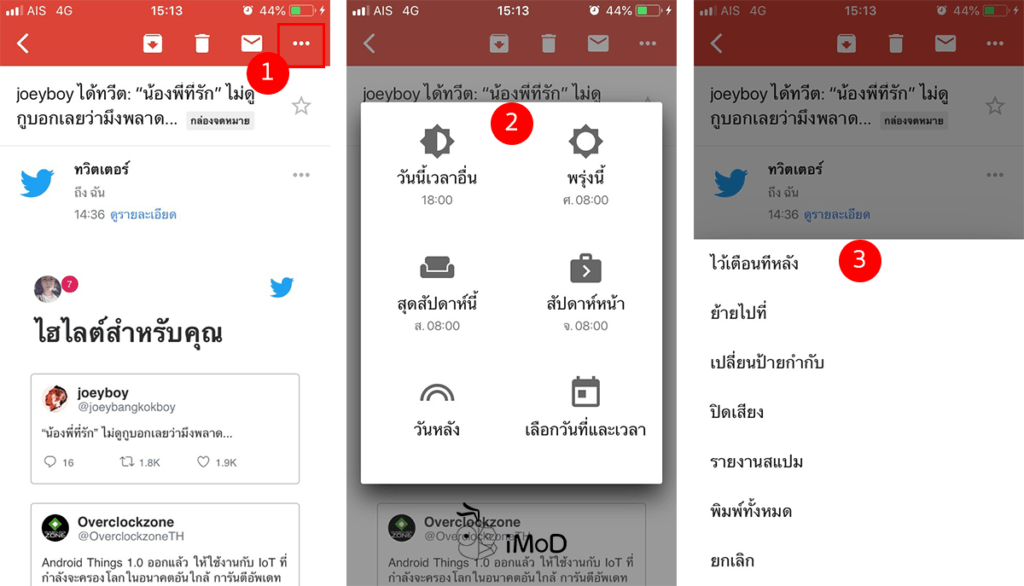
วิธีตั้งเวลาการอ่านอีเมลภายหลังหลายรายการ
ไปที่แอป Gmail แตะค้างที่อีเมลสักครู่ > เลือกอีเมลที่ต้องการเลือกได้หลายรายการ > แตะไอคอนรูปจุด 3 จุดมุมบนขวา
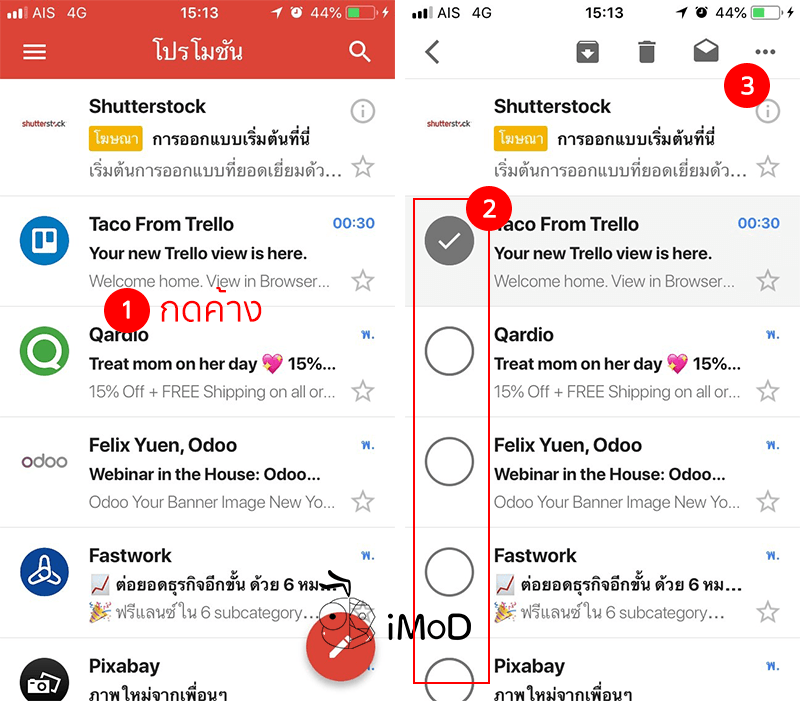
แตะเลือกเวลาที่ต้องการ หากต้องการตั้งเวลาแบบกำหนดเอง ให้เลือก วันที่และเวลา (Pick date & time) > แตะ ไว้เตือนทีหลัง (Snooze)
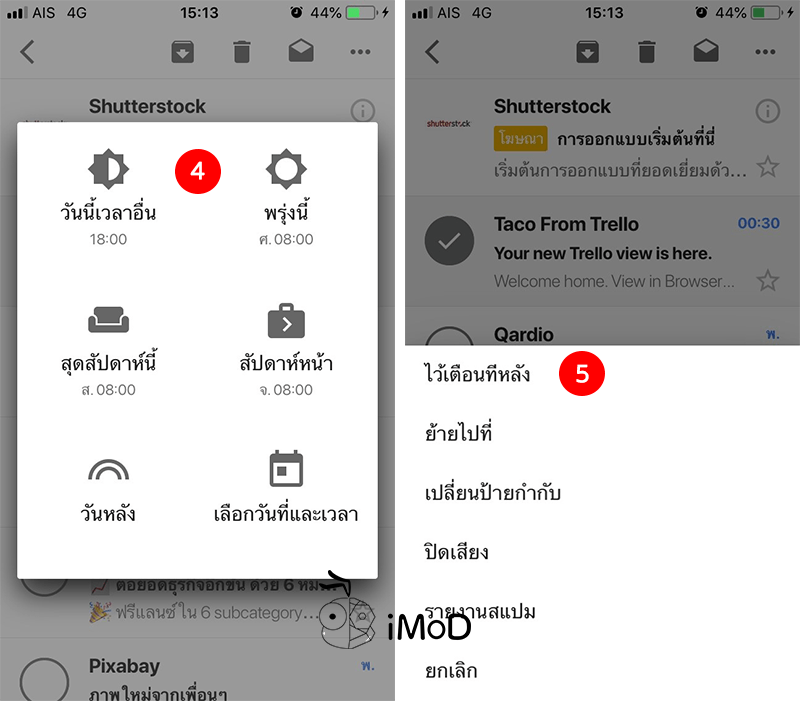
วิธีดูอีเมลที่ถูกตั้งเวลาการอ่านภายหลัง
เมื่อตั้งเวลาการอ่านอีเมลภายหลังแล้ว เราสามารถรายการอีเมลที่ถูกตั้งค่า เผื่อว่าอยากจะยกเลิกหรือจัดการย้าย- เปลี่ยนข้อมูลต่างๆ
ไปที่โปรไฟล์ โดยแตะไอคอน 3 ขีดมุมบนซ้าย > แตะ แจ้งเตือนทีหลัง (Snoozed)
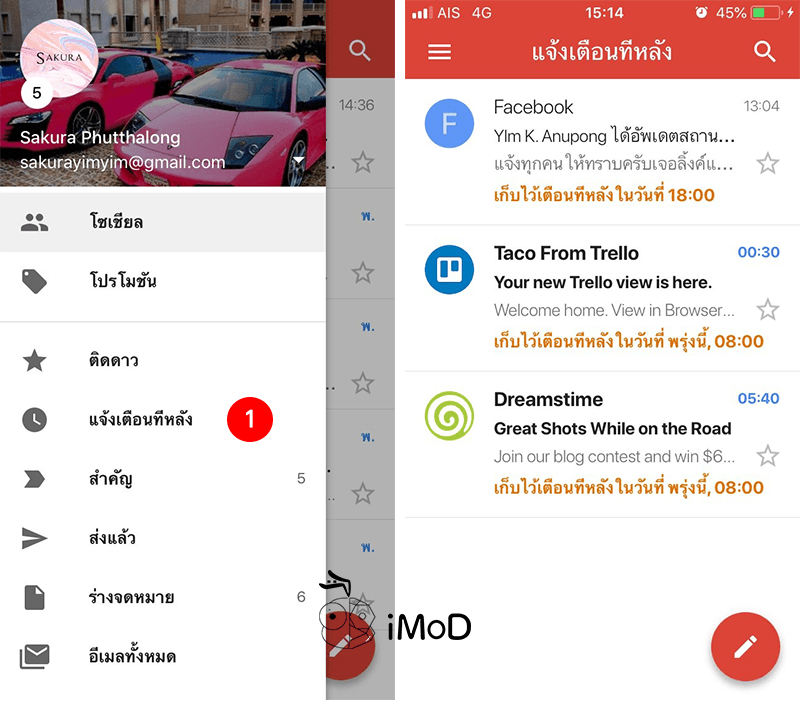
วิธียกเลิกอีเมลที่ตั้งเวลาการอ่านภายหลัง
เราสามารถยกเลิกการแจ้งเตือนอีเมลได้จากรายการที่ตั้งค่าให้อ่านภายหลังไว้ ยกเลิกได้ดังนี้
วิธียกเลิกอีเมลที่ตั้งเวลาการอ่านภายหลังเฉพาะรายการ
แตะ อีเมลที่ต้องการยกเลิก (ในหน้าแสดงรายการแจ้งเตือนทีหลังในหัวข้อที่ 2) > แตะไอคอน 3 จุดมุมบนขวา > ยกเลิกการเตือนทีหลัง (Unsnooze)
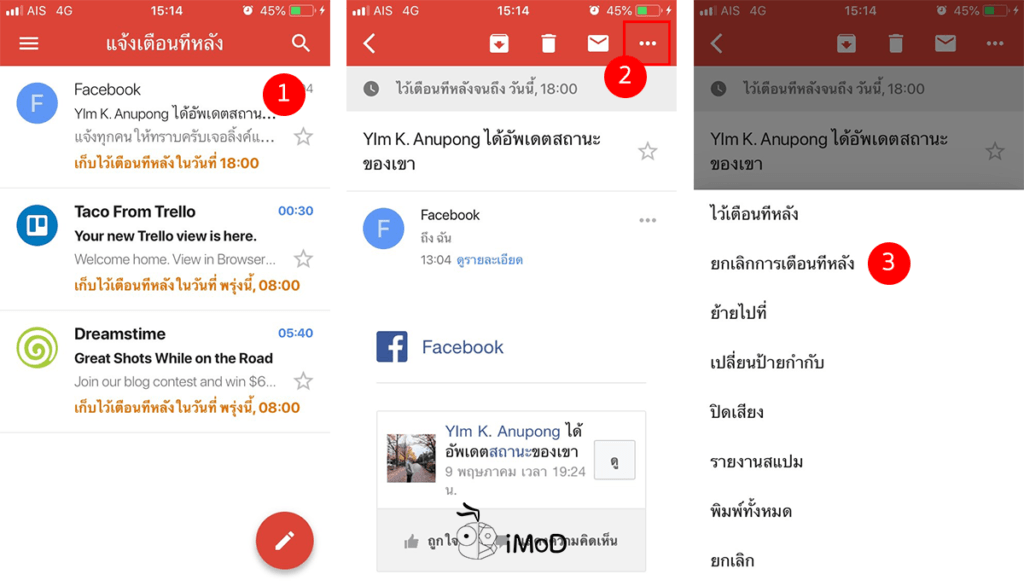
วิธียกเลิกอีเมลที่ตั้งเวลาการอ่านภายหลังหลายรายการ
แตะรายการอีเมลค้างไว้สักครู่ (ในหน้าแสดงรายการแจ้งเตือนทีหลังในหัวข้อที่ 2) > แตะไอคอน 3 จุดมุมบนขวา > ยกเลิกการเตือนทีหลัง (Unsnooze)
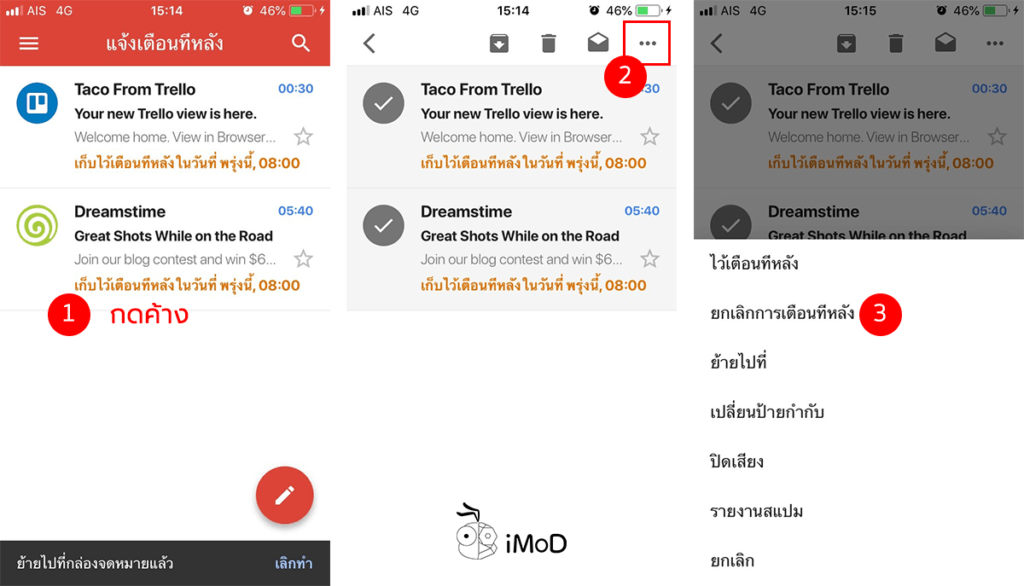
เมื่อถึงเวลาที่เราตั้งไว้ อีเมลก็จะแจ้งเตือนบน iPhone ซึ่งการแจ้งเตือนจะเหมือนกับมีอีเมลเข้าปกติ เราก็สามารถกดอ่านได้เลย
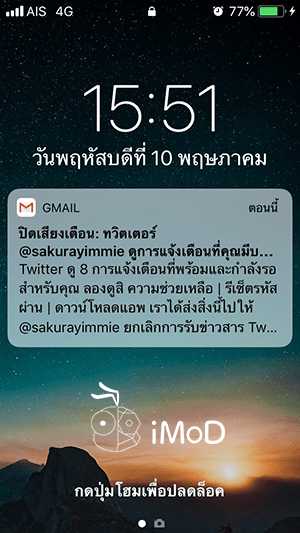
การตั้งเวลาการอ่านอีเมลภายหลัง อาจจะช่วยให้เราสามารถกลับมาอ่านอีเมลที่ต้องติดตามหรืออีเมลที่เราสนใจได้ เช่น ได้รับอีเมลโซเชียลที่เราสนใจ แต่ยังไม่สะดวกอ่านในเวลาทำงาน และกลัวว่าจะลืม ก็สามารถตั้งค่าให้อ่านเวลาหลังเลิกงานได้ ฟีเจอร์นี่ค่อนข้างมีประโยชน์ ยังไงก็ลองนำไปจัดการกับอีเมลใน Gmail กันดูนะคะ
หากใครยังไม่ได้ติดตั้งแอป Gmail ก็สามารถดาวน์โหลดฟรีได้ที่ Gmail